
L'éditeur php Banana vous apprend à créer facilement des dossiers transparents Win11 pour rendre votre gestion de fichiers plus personnalisée. En quelques étapes simples, vous pouvez créer de superbes dossiers transparents qui donneront à votre bureau un tout nouveau look !
Méthode de configuration du dossier transparent Win11 :
1. Cliquez avec le bouton droit sur le dossier qui doit être rendu transparent et sélectionnez Propriétés dans l'élément de menu qui s'ouvre.
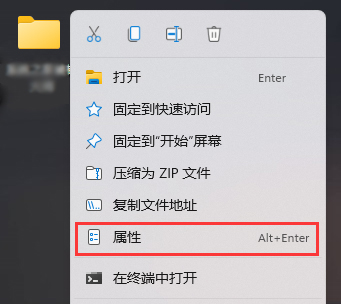
2. Dans la fenêtre des propriétés du dossier, passez à l'onglet Personnalisé et cliquez sur l'icône de modification.
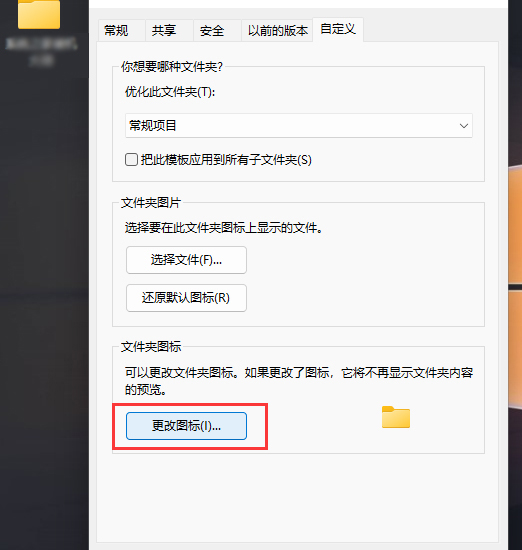
3. Modifiez l'icône du dossier Ici, sélectionnez une icône vide et cliquez sur OK.
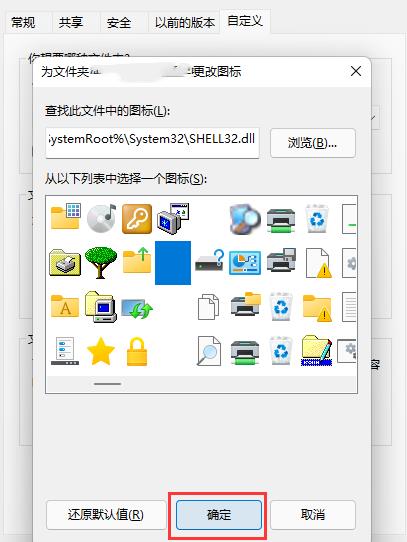
4. À ce moment, vous obtiendrez un dossier transparent, mais le texte sera toujours affiché.
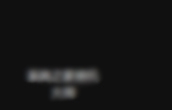
5. Cependant, le nom du fichier peut également être masqué. Cliquez simplement avec le bouton droit sur le dossier et sélectionnez Renommer.
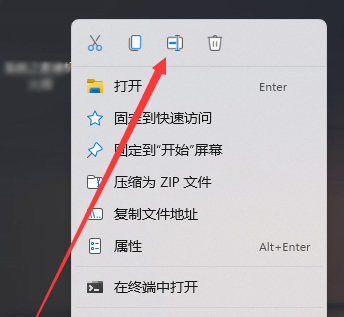
6. Lorsque vous renommez un dossier, cliquez avec le bouton droit pour insérer le caractère de contrôle Unicode, puis sélectionnez n'importe quel élément.
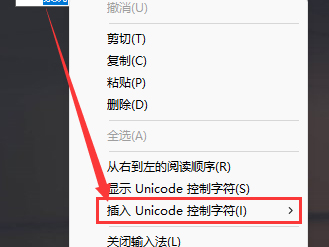
Ce qui précède est le contenu détaillé de. pour plus d'informations, suivez d'autres articles connexes sur le site Web de PHP en chinois!
 Il n'y a pas d'option WLAN dans Win11
Il n'y a pas d'option WLAN dans Win11
 Comment ignorer l'activation en ligne dans Win11
Comment ignorer l'activation en ligne dans Win11
 Win11 ignore le didacticiel pour se connecter au compte Microsoft
Win11 ignore le didacticiel pour se connecter au compte Microsoft
 Comment ouvrir le panneau de configuration Win11
Comment ouvrir le panneau de configuration Win11
 Introduction aux touches de raccourci de capture d'écran dans Win11
Introduction aux touches de raccourci de capture d'écran dans Win11
 Windows 11 mon ordinateur transfert vers le tutoriel de bureau
Windows 11 mon ordinateur transfert vers le tutoriel de bureau
 Solution au problème selon lequel le logiciel de téléchargement Win11 ne peut pas être installé
Solution au problème selon lequel le logiciel de téléchargement Win11 ne peut pas être installé
 Comment ignorer la connexion réseau lors de l'installation de Win11
Comment ignorer la connexion réseau lors de l'installation de Win11